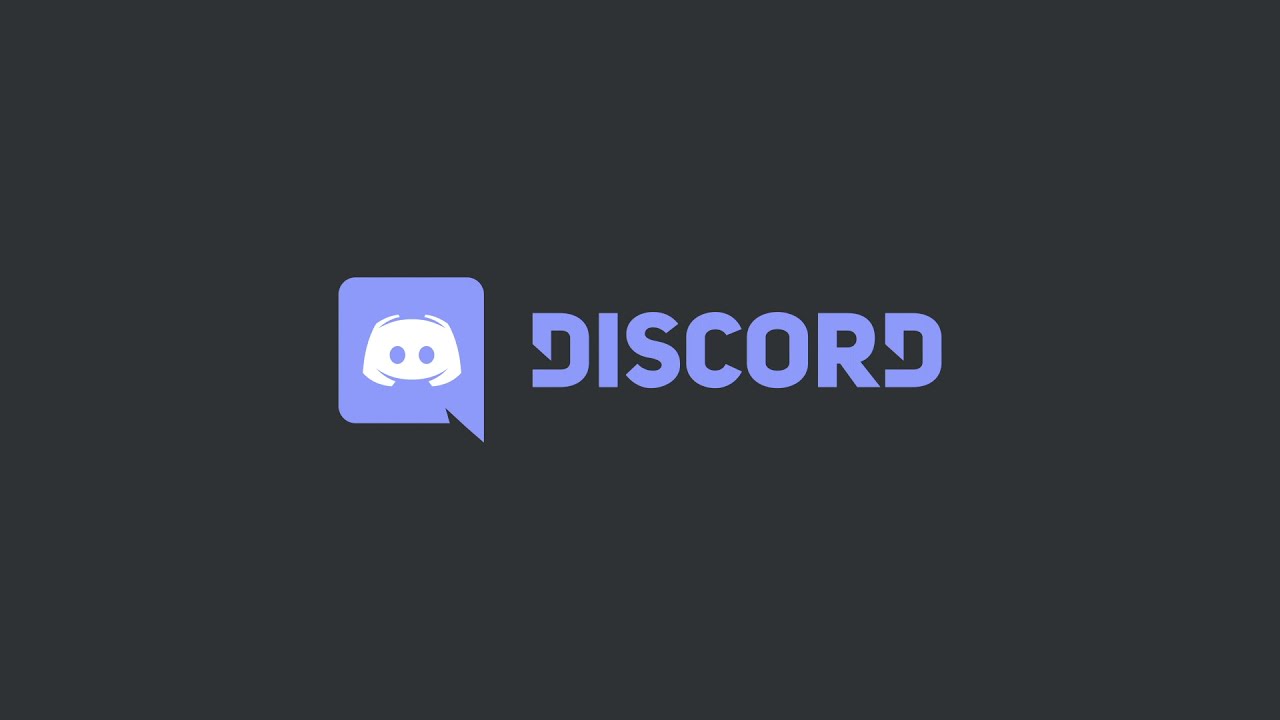907
Pokud váš hlasový chat na službě Discord nemá zvuk, je to obvykle způsobeno malými problémy, které můžete rychle odstranit. Co musíte udělat, abyste své přátele opět slyšeli, si přečtěte v našem článku.
Nefunguje zvuk v aplikaci Discord: První pomoc
Jestliže jste v aplikaci Discord se svými přáteli, ale neslyšíte žádný zvuk, zkontrolujte nejprve následující:
- Připojíte-li se k serveru Discord, ujistěte se, že jste v některém z nabízených hlasových kanálů, abyste mohli mluvit:
- V aplikaci Discord klikněte na ikonu ozubeného kolečka vlevo dole a přepněte se do nabídky „Hlas a video“. Zde vyberte správné výstupní zařízení a pomocí posuvníku pod ním upravte hlasitost.
- Poté klikněte levým tlačítkem myši na ikonu reproduktoru na hlavním panelu systému Windows a i zde nastavte vhodnou hlasitost.
- Klepnutím pravým tlačítkem myši na reproduktor zobrazte výběr. Zde vyberte směšovač hlasitosti a zkontrolujte, zda je zvuk aplikace Discord ztlumen.
- V aplikaci Discord obvykle vidíte, že uživatelská jména ostatních účastníků chatu během jejich hovoru blikají zeleně. Pokud tomu tak není, může být problém v mikrofonu vašeho přítele.
- Klepněte na ikonu i v levém dolním rohu „Připojen hlasový chat“. Kliknutím na záložku „Ladění“ zobrazíte podrobnosti o aktuálním připojení.
- Nakonec restartujte počítač, aby se mohla použít všechna nastavení.